Het hebben van een goed wifi-netwerk is erg belangrijk. We gebruiken steeds meer apparaten die draadloos verbinding maken, maar we hebben niet altijd een goede dekking en stabiliteit. Dit kan leiden tot uitval, lage snelheid en problemen met navigeren. Het kiezen van het beste wifi-kanaal is essentieel om het zo goed mogelijk te laten werken. Om deze reden gaan we het in dit artikel hebben over: WiFi Analyzer , een gratis applicatie die wordt gebruikt om onze omgeving te analyseren en te zien welke vrijer zijn en welke meer verzadigd zijn en om degene te kunnen kiezen die het beste bij ons past.
Waarom is het wifi-kanaal belangrijk?
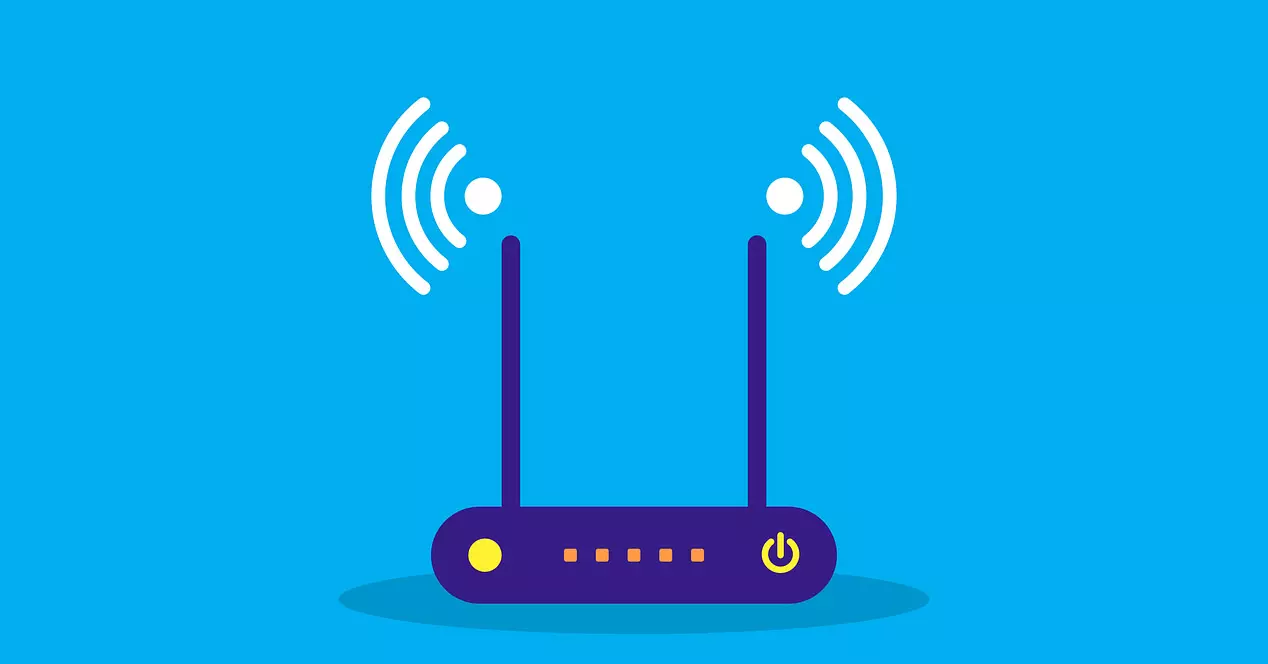
Houd er rekening mee dat een router verbinding kan maken met: meerdere wifi-kanalen . In feite hebben routers normaal gesproken twee verschillende banden: de 5 GHz en de 2.4 GHz. Elk van hen heeft een reeks kanalen en door het een of het ander te kiezen, kan worden bepaald of het signaal beter of slechter aankomt, en of het een hogere of lagere snelheid heeft.
De 2.4 GHz-band gebruikt 14 kanalen, terwijl de 5 GHz-band een hogere capaciteit heeft en dit zal verzadiging minder waarschijnlijk maken. Daarom zullen we in de eerste optie meer problemen hebben, maar in ieder geval zullen we goed moeten kiezen welk kanaal we willen gebruiken.
Laten we zeggen dat onze router verbinding maakt met kanaal 6 in de 2.4 GHz-band. In de buurt zijn er andere buren wiens routers dat ook gebruiken hetzelfde kanaal of zelfs andere nabije (bijvoorbeeld 5 en 7). Dit is de oorzaak van verzadiging en een storing in de verbinding.
Daarom kan het vinden van het meest vrije kanaal beslissend zijn voor een goede internetsnelheid en het voorkomen van uitval. Als we in een geïsoleerd huis wonen, waar geen huizen om ons heen zijn of onze buren geen router hebben, zou dit geen probleem zijn. Maar als we daarentegen in een erg druk gebied wonen, kunnen we fouten vinden.
Kies het beste kanaal met WiFi Analyzer
Om het beste wifi-kanaal te kiezen en erachter te komen welke het beste zijn, afhankelijk van de omstandigheden, kunnen we de WiFi Analyzer-programma . Het is een volledig gratis applicatie en ook heel gemakkelijk te gebruiken. Het stelt ons in staat om alle netwerken om ons heen te zien en welk kanaal ze gebruiken. Hierdoor kunnen we op een eenvoudige manier weten of een bepaald kanaal verzadigd is of niet.
Daarnaast zal het ons ook een grafiek laten zien om het signaal te zien dat ons te allen tijde bereikt, waarmee we het netwerk op de verschillende plaatsen van ons huis kunnen meten. Op deze manier weten we welke zones het slechtste signaal hebben en kunnen we een repeater of PLC-apparaten configureren en de dekking verbeteren.
Het eerste wat we moeten doen om het beste kanaal te kiezen met WiFi Analyzer is om: download het . We kunnen het doen vanaf de officieel Dakramen en raamkozijnen winkel. Daar hoeven we alleen maar op Ophalen te klikken en het op de computer te installeren.
Wanneer we het hebben geïnstalleerd, is het volgende dat we moeten doen het uitvoeren. We kunnen naar het menu Start gaan en het programma zoeken. We zullen een eerste scherm vinden met een samenvatting van ons netwerk, waar we de SSID zullen zien, het kanaal waarmee we zijn verbonden, de band, enz.
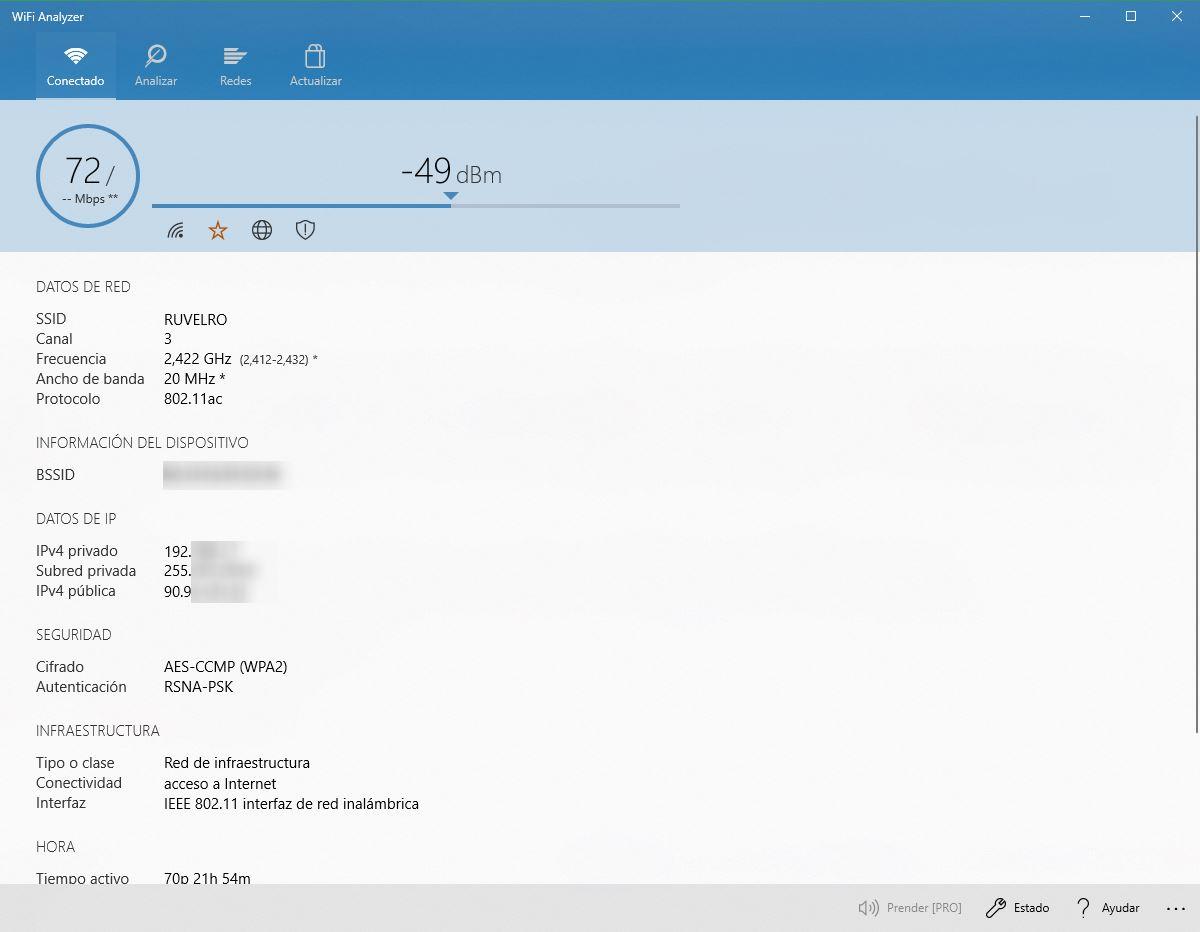
We zullen de optie zien om Analyseren . Als we daar klikken, zien we het hele spectrum van wifi-netwerken om ons heen. Het netwerk waarmee we zijn verbonden, wordt gemarkeerd weergegeven en ook alle andere netwerken die binnen ons bereik liggen, met de informatie van elk van hen.
Binnen deze gegevens kunnen we de kanaal dat door elk netwerk wordt gebruikt . Dit geeft ons de eerste aanwijzing om te weten of we verbonden zijn met een verzadigd kanaal of niet. Laten we nogmaals zeggen dat we verbonden zijn met kanaal 6 en in de lijst met netwerken zien we verschillende die dat kanaal gebruiken. We kunnen ons al voorstellen dat het mogelijk een goed idee is om deze te wijzigen en een andere te gebruiken die gratis is.
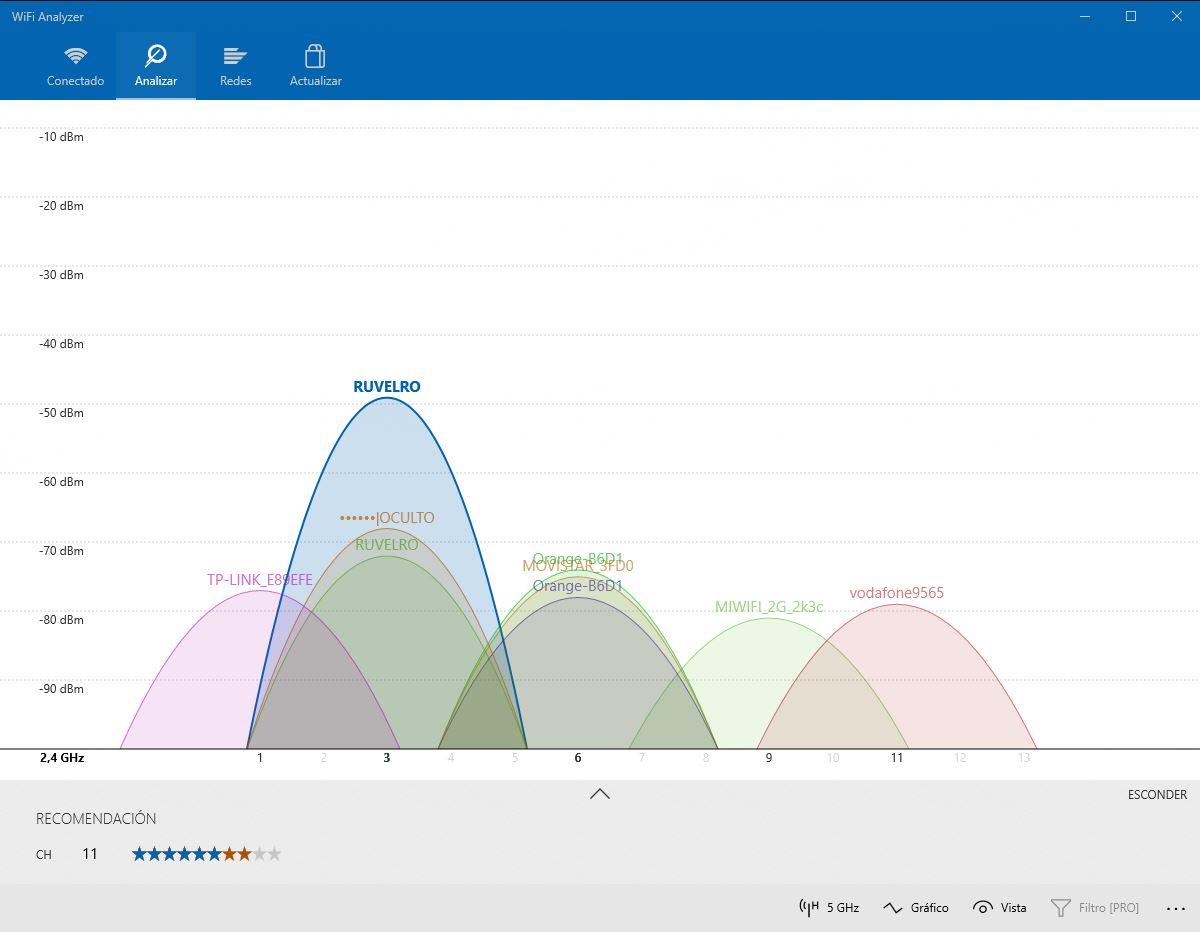
Maar daarnaast toont de grafiek ons een afbeelding op zo'n manier dat we kunnen zien wat er in de nabijgelegen kanalen is. Dat wil zeggen, niet alleen de apparaten die op een bepaald kanaal zijn aangesloten, zullen invloed hebben, maar ook anderen eromheen. Hoe verder we verwijderd zijn van die gebruikte kanalen, hoe beter.
Vergelijk het signaal met WiFi Analyzer
Voorbij dienen aan analyseer verzadigde kanalen en leer welke de ideale is om verbinding mee te maken, WiFi Analyzer zal ook erg handig zijn om het signaal te vergelijken dat afkomstig is van ons eigen netwerk en ook van iedereen om ons heen. Deze informatie kan zeer nuttig zijn bij het opzetten van uw netwerk en het bereiken van de beste prestaties.
Het is interessant om met deze parameter rekening te houden om te zien hoe de netwerken veranderen terwijl we ons verplaatsen. We zullen weten of er een dode zone in ons huis of op een plaats is waar de dekking slechter is en dat is waar we zouden moeten handelen om het zo veel mogelijk te verbeteren.
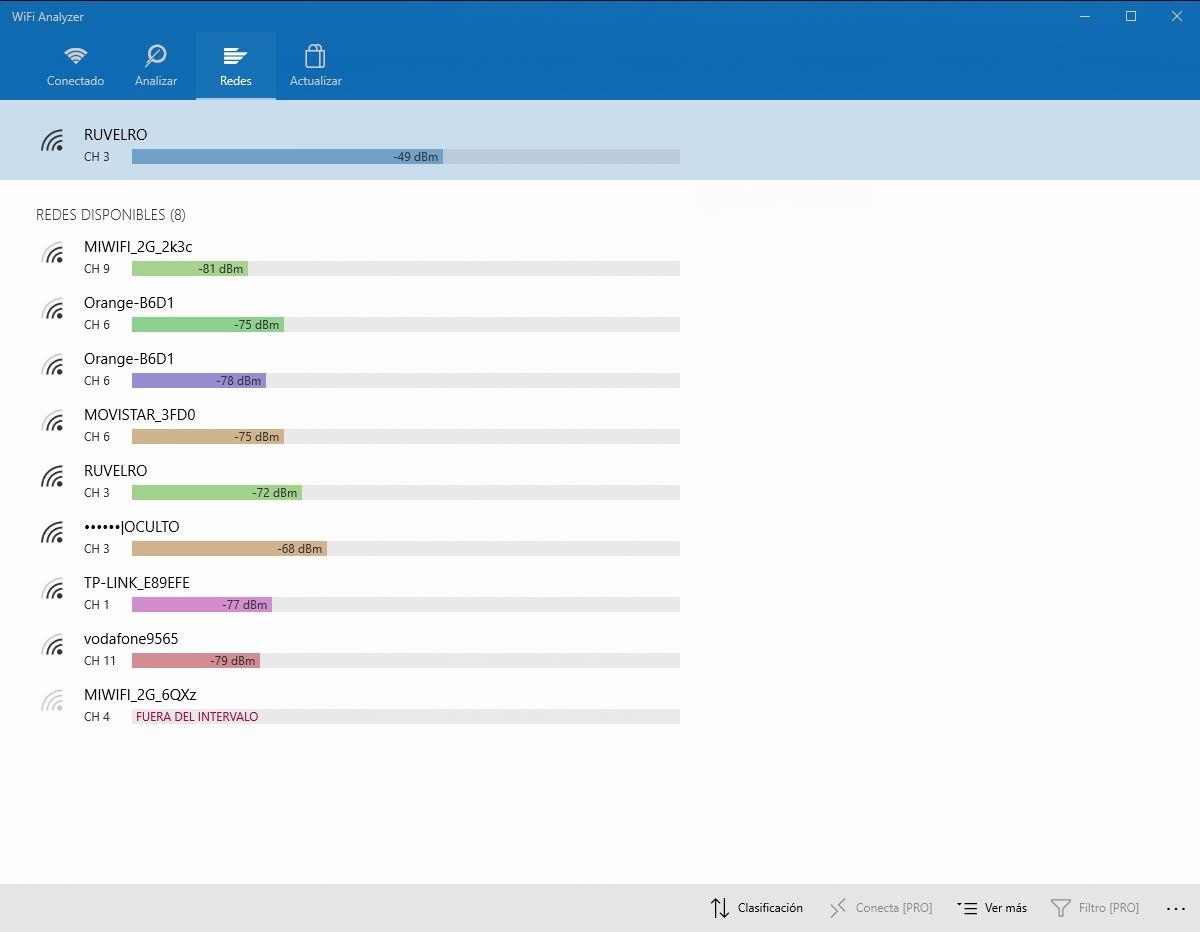
Wat kunnen we doen als WiFi Analyzer ons laat zien dat een bepaald gebied weinig of geen signaal ontvangt? Gelukkig kunnen we verschillende apparaten hebben die ons helpen de dekking verbeteren . We kunnen bijvoorbeeld een wifi-repeater hebben, die het signaal versterkt, zodat we zonder zoveel beperkingen verbinding kunnen maken.
We kunnen ook Wi-Fi Mesh-systemen of PLC-apparaten gebruiken, die beter zijn dan een repeater voor dode zones en verbinding kunnen maken zonder dat we ons zo bewust zijn van het inkomende signaal. In het eerste geval gaat het om meerdere apparaten of satellieten die met elkaar verbonden zijn en het mogelijk maken om een mesh-netwerk door het hele huis te creëren. PLC's zijn meestal twee apparaten die via de voedingslijn met elkaar zijn verbonden.
Kortom, WiFi Analyzer is een zeer interessante applicatie om de netwerken om ons heen te analyseren en die we gratis kunnen gebruiken in Windows. Het is erg handig om te weten wat het beste wifi-kanaal is waarmee we verbinding kunnen maken en altijd het best mogelijke signaal te krijgen, zodat de snelheid voldoende is en de vervelende onderbrekingen die van invloed kunnen zijn op onze apparaten, worden vermeden.